将Android手机设备挂载到ubuntu中
一、准备工作
A、开启Android设备,用USB数据线连接到Ubuntu系统。
B、启用设备的USB调试模试
C、启动Eclipse,在Devices栏会现一个有很多???号的不明设备
二、配置
根据Google官方文档指示,Ubuntu系统需要新建一个用来配置设备USB规则的文件。
A、打开Ubuntu终端 执行命令: gedit /etc/udev/rules.d/51-android.rules
B、添加的内容模板如下:
SUBSYSTEM=="usb", ATTR{idVendor}=="0bb4", MODE="0666", GROUP="plugdev"
Ubuntu不需要GROUP="Plugdev"(Unix需要)结点,所以模板是只需要
SUBSYSTEM=="usb", ATTR{idVendor}=="0bb4", MODE="0666"
在添加时只需修改模板ATTR{idVendor}=="0bb4" ""中的内容即经销商ID(Vendor ID)即可。

C、Google官方的VendorId 列表如下:
厂商名 厂商ID
Acer 0502
ASUS 0b05
Dell 413c
Foxconn 0489
Fujitsu 04c5
Fujitsu Toshiba 04c5
Garmin-Asus 091e
Google 18d1
Hisense 109b
HTC 0bb4
Huawei 12d1
K-Touch 24e3
KT Tech 2116
Kyocera 0482
Lenovo 17ef
LG 1004
Motorola 22b8
NEC 0409
Nook 2080
Nvidia 0955
OTGV 2257
Pantech 10a9
Pegatron 1d4d
Philips 0471
PMC-Sierra 04da
Qualcomm 05c6
SK Telesys 1f53
Samsung 04e8
Sharp 04dd
Sony 054c
Sony Ericsson 0fce
Teleepoch 2340
Toshiba 0930
ZTE 19d2
a)如果你的设备品牌在以上列表中,则只需要将对应的VendorId修改即可,例如Google的设备(18d1):
在刚打开的/etc/udev/rules.d/51-android.rules文件中加入SUBSYSTEM=="usb", ATTR{idVendor}=="18d1", MODE="0666"
(即将0bb4修改为18d1即可),再增加其他设备配置时另起一行。
b)如果不是的话需要得到设备的VendorId添加进去
在终端执行: lsusb 将会列出系统所有在用的usb端口信息,如果有很多的话需要自己根据后面的描述分辨。
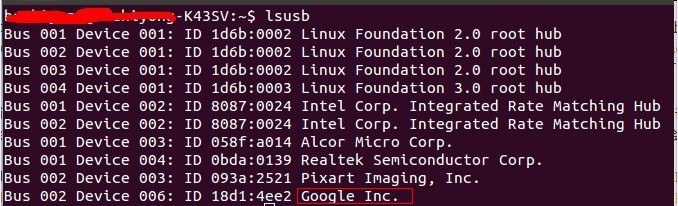
找到设备的VendorId竟然就是Google的VendorId. 好了将SUBSYSTEM=="usb", ATTR{idVendor}=="18d1", MODE="0666"添加
进/etc/udev/rules.d/51-android.rules文件
三、执行
配置完成了,这一步即执行与测试:
保存并关闭/etc/udev/rules.d/51-android.rules文件 执行:chmod a+r /etc/udev/rules.d/51-android.rules
然后重启adb服务即可,或者重启Eclipse也可以。现在我们可以看见显示出设备信息了





